- Central de Suporte
- Outros Idiomas
- Idiomas
- Ajude-nos a Traduzir
UEFI é uma interface de firmware moderna que substitui o BIOS tradicional. Entenda como ele funciona e quais as diferenças em relação ao BIOS.
por Bruna | Atualizado em 16.07.2025 | por Bruna
Se você já instalou ou formatou um computador moderno, provavelmente se deparou com o termo UEFI. Mas afinal, o que é UEFI, como ele se diferencia do BIOS tradicional e como acessar esse modo no seu PC com Windows? Neste artigo, explicamos tudo sobre o firmware UEFI, suas vantagens e como utilizá-lo.

UEFI (Interface Unificada de Firmware Extensível) é um tipo de firmware moderno que substitui o antigo BIOS (Sistema Básico de Entrada/Saída). Ele é responsável por inicializar o hardware do computador e carregar o sistema operacional, como o Windows. A principal função do UEFI é oferecer uma interface mais avançada e segura entre o sistema operacional e o hardware.
Embora ambos tenham a mesma função básica — iniciar o computador — existem várias diferenças importantes entre BIOS e UEFI:
| BIOS | UEFI |
| Sistema mais antigo e limitado | Tecnologia mais moderna e flexível |
| Suporte a discos de até 2TB (MBR) | Suporte a discos maiores que 2TB (GPT) |
| Interface baseada em texto | Interface gráfica com suporte a mouse |
| Inicialização mais lenta | Inicialização rápida |
| Menor segurança | Suporte a Secure Boot (evita malware) |
Portanto, quando se fala em uefi bios, geralmente se refere ao modo de inicialização moderno que substitui o BIOS tradicional.
Você pode verificar isso rapidamente:
Pressione Win + R, digite msinfo32 e pressione Enter.
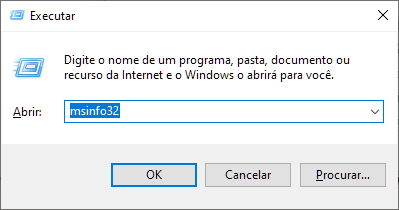
Na janela Informações do Sistema, procure por Modo de BIOS.
Se estiver escrito "UEFI", significa que o computador está usando firmware UEFI.
Se mostrar "Legado", então está usando o BIOS antigo.
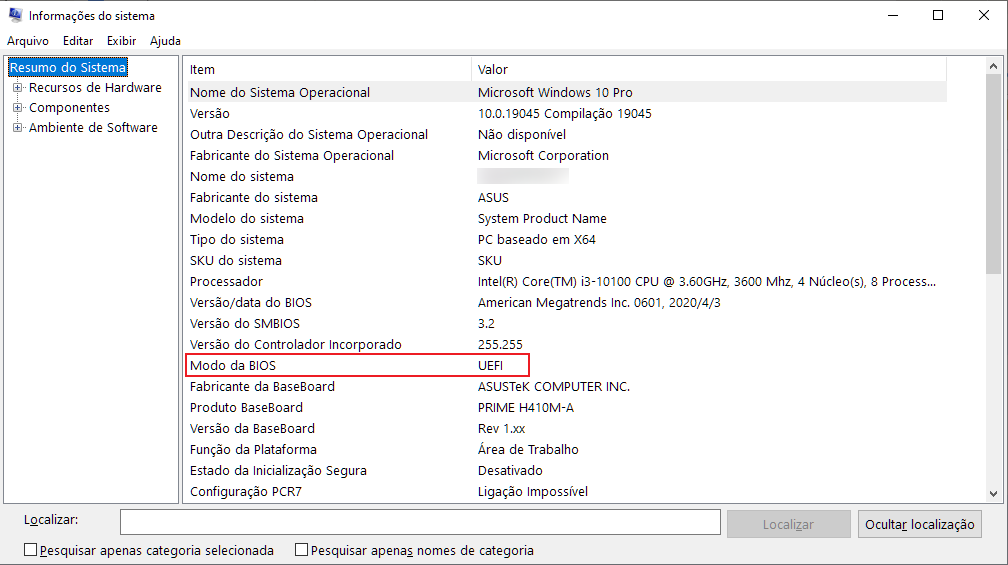
Para acessar o menu de UEFI no seu computador com Windows 10 ou 11:
Vá em Configurações > Atualização e Segurança > Recuperação.
Em Inicialização Avançada, clique em Reiniciar agora.
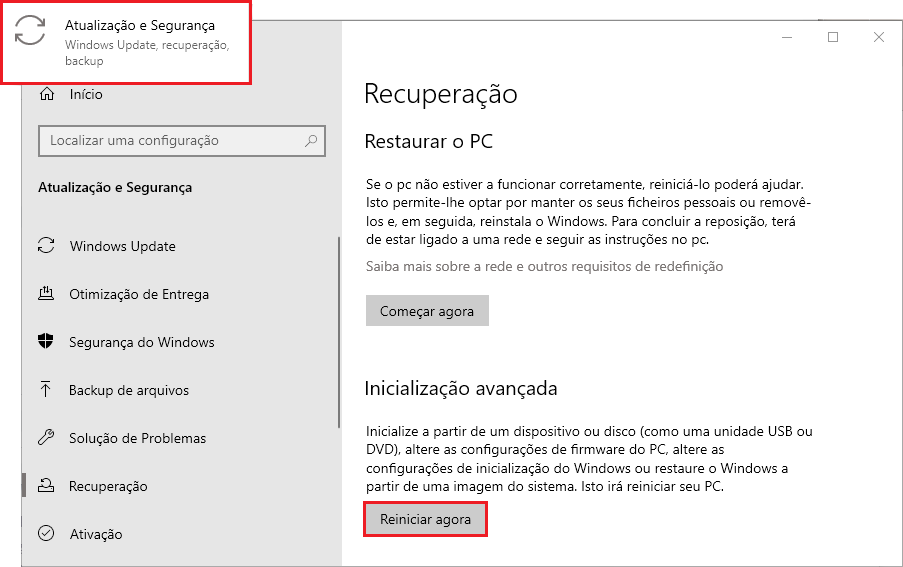
Na tela azul, escolha Solução de Problemas > Opções Avançadas > Configurações de Firmware UEFI.
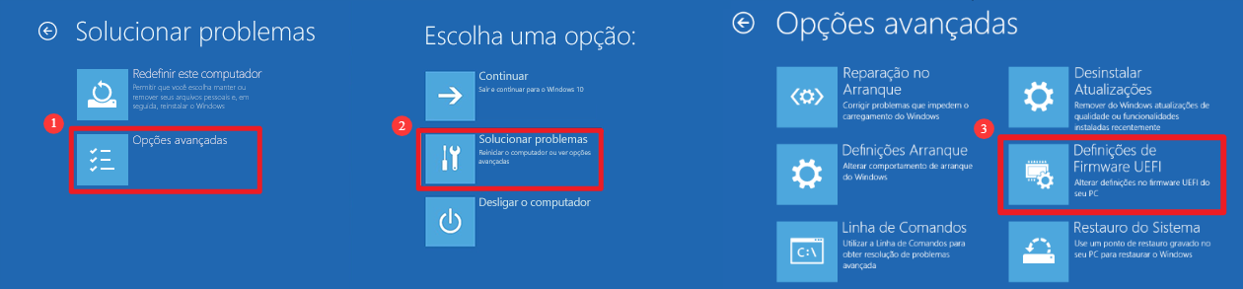
Clique em Reiniciar para entrar no menu UEFI.

Essa opção pode ter nomes diferentes em fabricantes como Dell, HP, Lenovo ou ASUS, mas o caminho geralmente é o mesmo.
Dica
Artigo relacionado: Como acessar a BIOS no PC Windows?O UEFI representa uma evolução importante na forma como o Windows se comunica com o hardware do computador. Comparado ao BIOS tradicional, oferece inicialização mais rápida, maior compatibilidade com discos modernos e recursos de segurança como o Secure Boot. Saber o que é UEFI, como funciona o firmware UEFI, e como acessá-lo é essencial para aproveitar melhor seu PC. Se você está atualizando ou instalando o Windows, entender as diferenças entre bios vs uefi pode evitar muitos problemas de compatibilidade.
Sim, em alguns casos é possível, desde que o disco esteja formatado no estilo GPT. É necessário reinstalar o Windows nesse modo.
É uma funcionalidade de segurança que impede que softwares maliciosos sejam carregados na inicialização do sistema.
Não, mas é altamente recomendado, principalmente em PCs modernos com Windows 10 ou superior.
Você pode usar o comando mbr2gpt pelo Prompt de Comando com permissões de administrador, mas é recomendado fazer backup antes.
